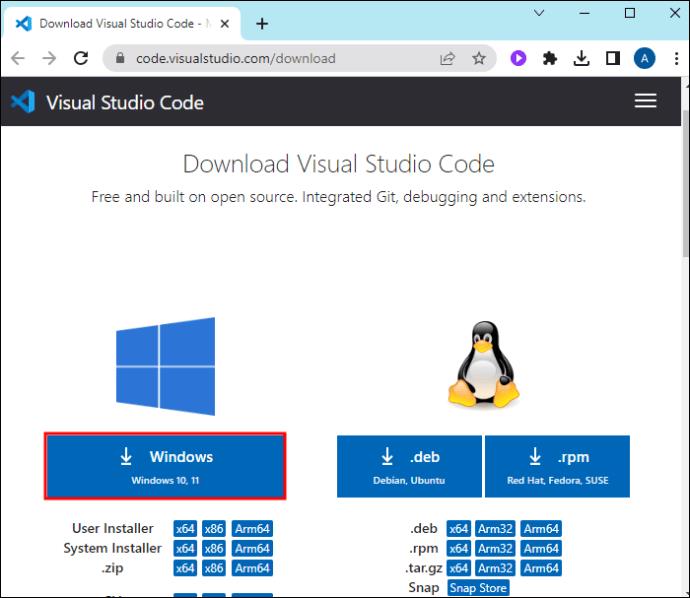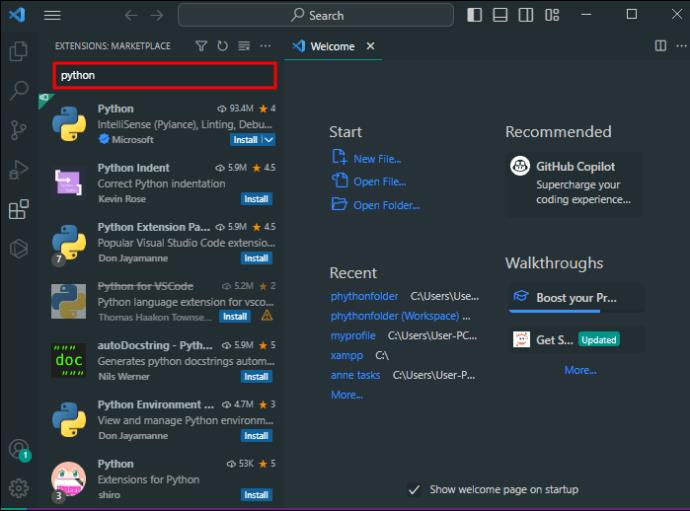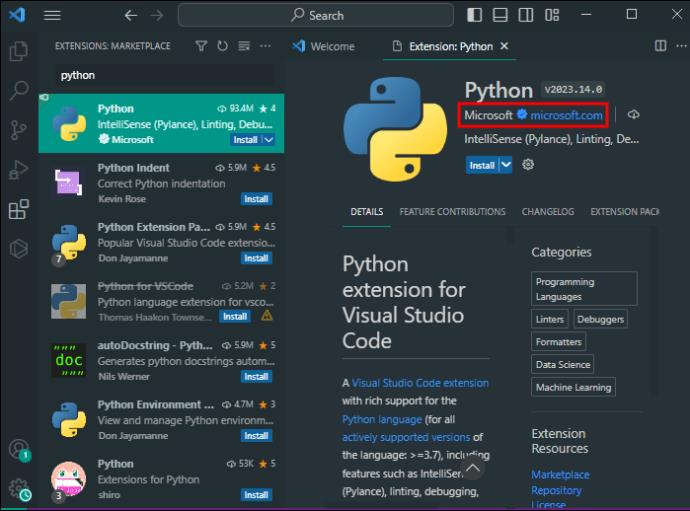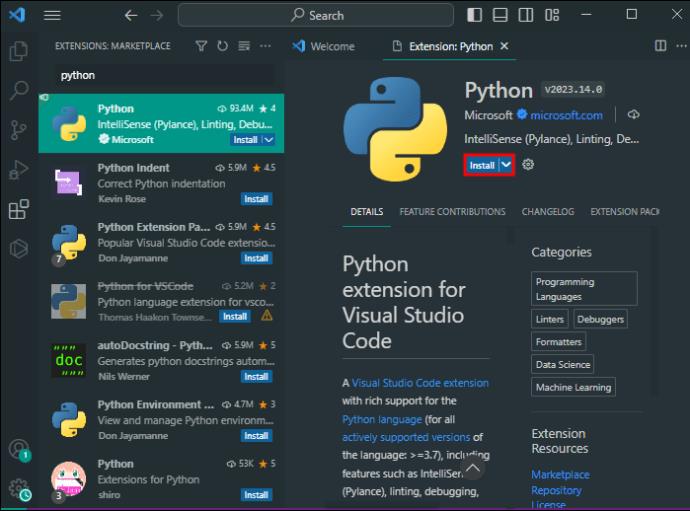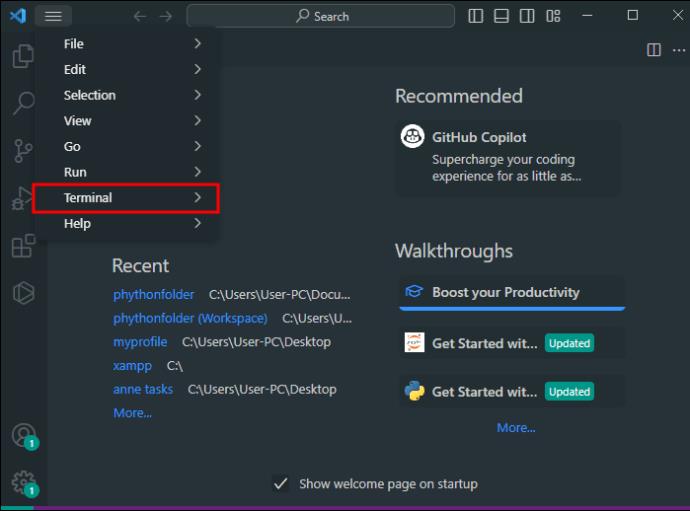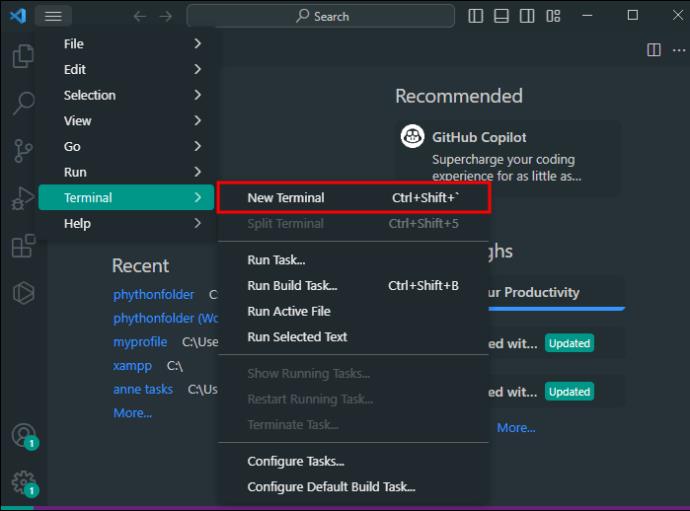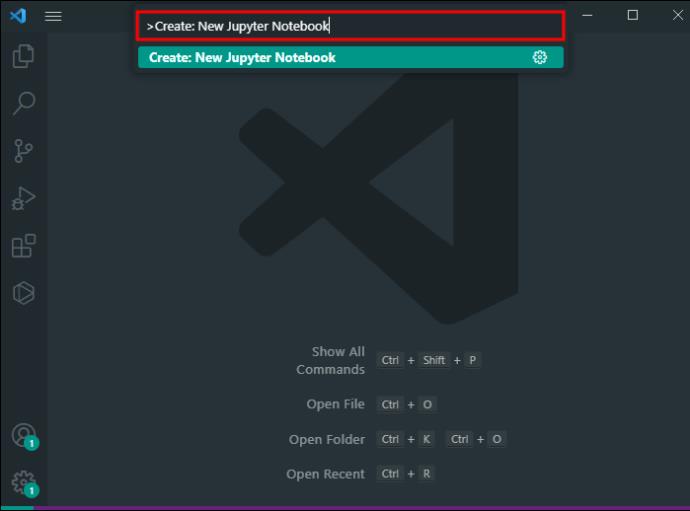Ако сте разработчик на Python, вероятно сте чували за NumPy, задължителният пакет за научни изчисления в Python. Но знаете ли как да го накарате да работи във Visual Studio Code (VS Code), основния редактор на код за много разработчици?

Тази статия ще разгледа задълбочено инсталацията на NumPy във VS Code и някои други свързани теми, които може да са интересни.
Инсталирайте NumPy във VS Code
Без забавяне, ето всички стъпки, които трябва да предприемете, за да инсталирате NumPy:
- Запалете VS Code. Ако случайно го нямате, изтеглете копие от официалния уебсайт .
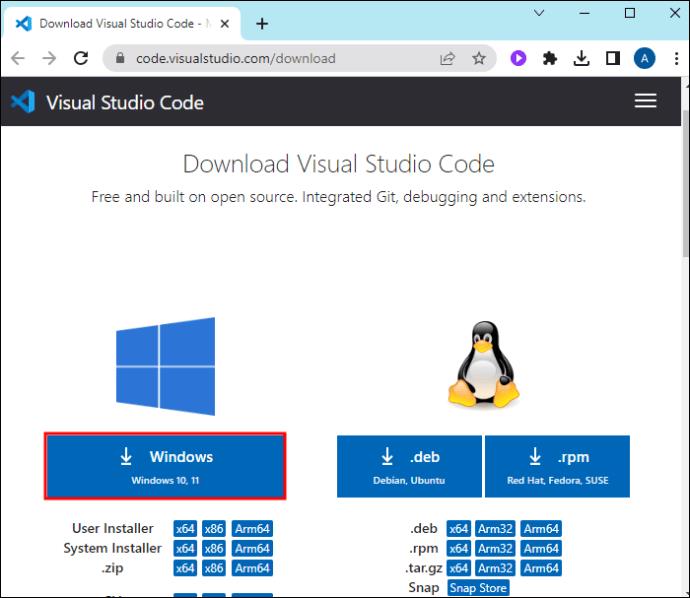
- Кликнете върху раздела Разширение. Можете да го намерите от лявата страна на прозореца, обозначен с икона с четири квадрата.

- Въведете „Python“ в лентата за търсене на разширение.
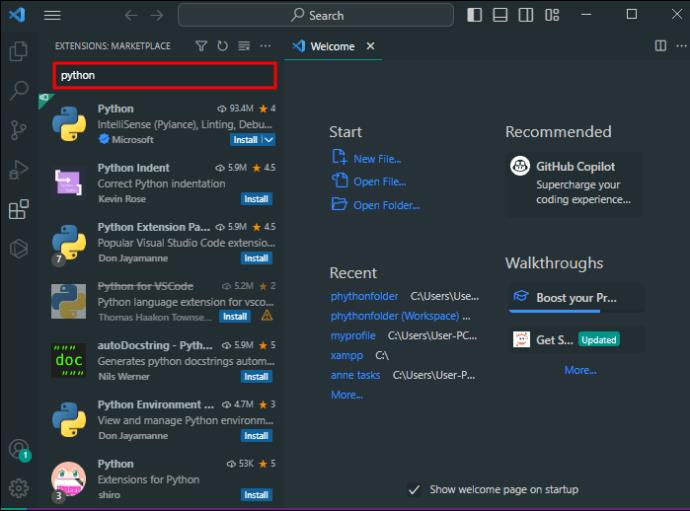
- Изберете „Python от Microsoft“ от резултатите.
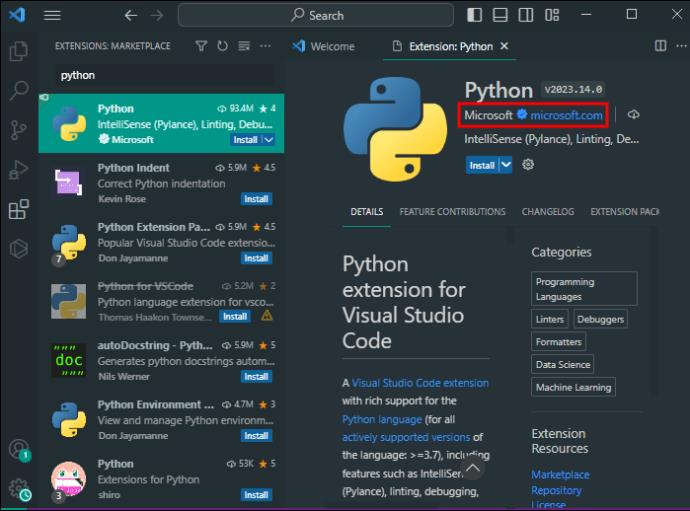
- Кликнете върху синия бутон „Инсталиране“.
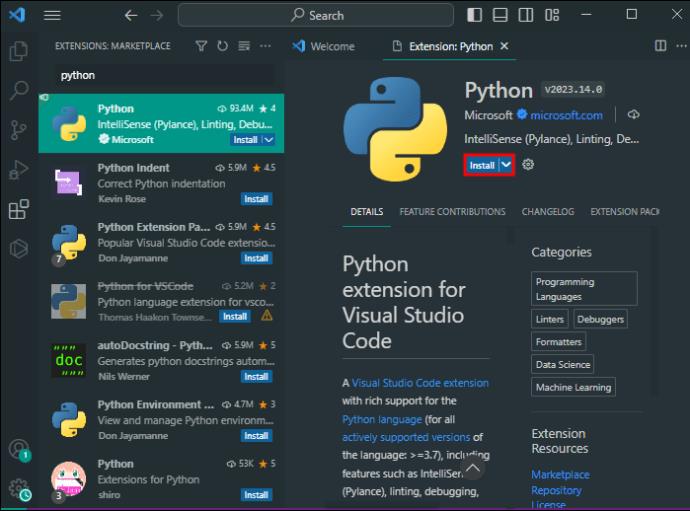
- Върнете се в главното меню.
- Изберете „Терминал“.
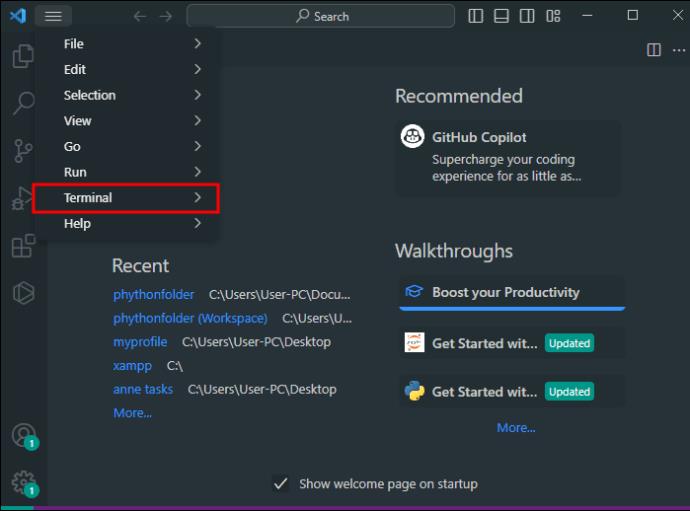
- Изберете „Нов терминал“.
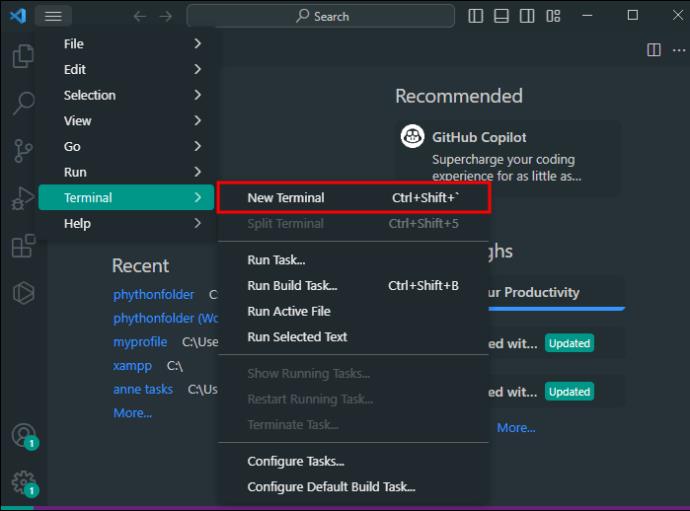
- За да започнете с NumPy, въведете тази команда в терминала, който току-що отворихте:
pip install numpy.

Това казва на инсталатора на пакета Python да изтегли NumPy и да го инсталира на вашия компютър. Процесът от този момент нататък е автоматичен.
Разширението на Python, което сте изтеглили, също предоставя изобилие от поддръжка за вашите други проекти на Python, като IntelliSense, linting или отстраняване на грешки.
Ако попаднете на някакви препятствия, които споменават „няма модул с име numpy“ като съобщение за грешка, проверете отново дали сте избрали правилния интерпретатор на Python. Можете да коригирате това, като отидете до „Python“ в долната част на екрана и изберете интерпретатора, който има pip и NumPy.
Възползвайте се максимално от NumPy във VS Code
Когато NumPy работи и работи, можете да се възползвате от функциите на Visual Studio Code, за да направите програмирането си по-ефективно и приятно.
Отстраняване на грешки
Програмирането е сложно и деликатно и вие сте длъжни да отстранявате грешки в код, който няма да прави това, което трябва. VS Code има цялостна среда за отстраняване на грешки специално за приложения на Python и тези, които използват NumPy за научни изчисления. Ето няколко съвета:
- Ако идентифицирате възможна грешка, за да стигнете до корена на проблема, трябва да извадите Python файла, върху който работите, и да го отворите. След това щракнете върху „Run“ от горното меню и изберете „Start Debugging“. Това ще започне отстраняването на грешки.
- Отстраняването на грешки във вашия код може да бъде много по-лесно, ако зададете точки на прекъсване. Тези маркери позволяват на дебъгера да постави на пауза вашата програма, така че можете да проверите състоянието на вашата програма точно в тази точка на изпълнение. Опитайте да зададете тези точки на прекъсване, като щракнете върху полето до реда с код, който искате да поставите на пауза, или задържите курсора над реда и натиснете F9.
- Когато програмата е на пауза, контролите за отстраняване на грешки в горната част на екрана ще ви позволят да се движите през кода. Ако натиснете F10, можете да пропуснете функции; с F11 се гмуркате по-дълбоко в тях и натискането на Shift и F11 ще излезе от функция.
- Можете също така да разгледате внимателно променливите с панела „Променливи“. Той ще се покаже в страничната лента „Изпълнение и отстраняване на грешки“, когато програмата ви е на пауза, показвайки всички стойности в локалния обхват. Ако имате нужда от повече подробности, задръжте курсора на мишката над която и да е променлива в кода, за да получите точна стойност.
Използване на Jupyter Notebooks
Един опитен анализатор на данни може да се възползва от интерактивната среда на Jupyter Notebooks, достъпна директно от VS Code. По този начин можете да конструирате, изпълнявате и отстранявате грешки в код в безпроблемен интерфейс.
Ако искате да създадете нов бележник на Jupyter в Visual Studio Code:
- Отворете командната палитра (Ctrl+Shift+P).

- Намерете командата “
Create: New Jupyter Notebook.”
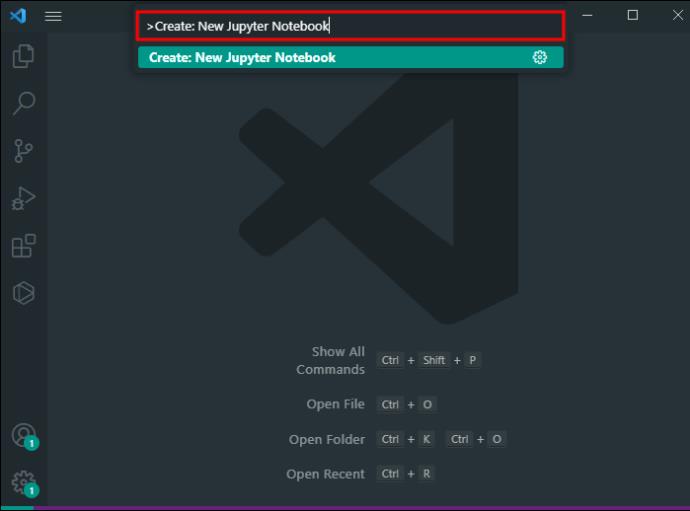
- Друга възможност е да отворите работното си пространство и да създадете нов файл с разширение „.ipynb“.

След като създадете бележник, можете да въведете код на Python в неговите клетки и да изпълните тези команди, като щракнете върху бутона „Изпълни клетка“, който се появява, когато курсорът ви задържи над него. След това резултатите от вашата клетка ще се покажат под нея, така че да можете да ги използвате в други изчисления или операции.
Можете да изберете интерпретатора на Python за всеки бележник, който правите, като изберете от инструмента за избор на ядро в горния десен ъгъл. Тази опция е полезна, особено ако имате повече от една Python среда на вашия компютър и бихте искали да използвате всички от тях, в зависимост от работата.
Използване на IntelliSense
IntelliSense на VS Code е вашият най-добър приятел и спътник на кодирането на NumPy. Този мощен набор от функции предоставя интелигентно допълване на код, докато пишете. Не е нужно да премисляте имената на функциите, променливите и т.н. IntelliSense може да го разбере от контекста на кода.
Например, ако трябва да напишете функция, започнете да въвеждате името и IntelliSense ще ви предостави всички налични функции от NumPy и други модули. Изберете този, който пасва, и инструментът ще го добави към кода. Освен това ще получите правилен списък с аргументи за всяка функция, което също носи голяма скорост на кодирането.
NumPy с VS кодови разширения
Разширяемостта на VS Code е една от най-мощните му характеристики. С правилните разширения можете да зареждате както Python, така и NumPy. Ето няколко разширения, които могат да бъдат особено полезни заедно с NumPy.
- Разширението Python от Microsoft носи интуитивно кодиране на VS Code. Позволява ви да пишете код по-бързо с полезни функции като IntelliSense, линтинг и форматиране в реално време, инструменти за отстраняване на грешки и др.
- Python Docstring Generator е спасител за разработчици, които трябва да работят върху сложен NumPy код. Това разширение ще генерира подробни документационни низове за документиране на кода за секунди, което наистина спестява безброй часове ръчно писане и форматиране.
- Python Test Explorer може да изпълнява вашите Python тестове направо от страничната лента и да получава незабавна обратна връзка за резултатите. Няма нужда да превключвате напред и назад между приложенията, което го прави още едно полезно средство за спестяване на време.
- MagicPython също е страхотен за разработчиците на Python, които трябва да анализират и отстраняват грешки в сложен код. Благодарение на подобреното подчертаване на синтаксиса и отстъпа, ще можете да четете NumPy изрази в движение с MagicPython.
- Autocomplete на Kite за Python е още един по-обмислен начин за кодиране. Той използва машинно обучение, така че Kite да може да дава завършвания, съобразени с контекста, за скриптове на Python. Вместо да прекарвате време в търсене на функции и методи от библиотеката (или интернет), ще намерите интелигентни предложения с Kite, докато пишете. Той дори поддържа сложни операции.
Напишете страхотен код с NumPy
Както можете да кажете, инсталирането на NumPy във VS Code изобщо не е плашещо и функциите му са голяма помощ за кодиране и анализиране на науката за данни. И в рамките на Visual Studio Code можете да развиете NumPy по-нататък, когато го комбинирате с други мощни инструменти и разширения.
Накарахте ли NumPy да работи във вашия VS код? Коя е най-полезната му функционалност за вас? Разкажете ни в коментарите.